电脑一键装win10系统-电脑一键装win10系统方法

电脑一键装win10系统
Win10系统的性能和稳定性大家都有目共睹,非常适合现在的电脑使用。如果你觉得电脑越来越卡,或者系统经常出现问题,重装系统是个不错的选择。“一键安装系统”听起来就是很简单的操作,没错,整个过程几乎是自动化的,无需用户过多操心。下面,我们一起来看看如何一键重装win10。

一、所需工具
需下载软件:在线电脑重装系统软件
二、注意事项
1、为使重装系统软件能够顺利运行,在操作时需暂时关闭安全软件与防火墙。
2、重装系统前,要对系统盘(即C盘)中的重要文件进行备份,以防数据丢失。
3、待系统安装完成后,将之前备份的数据恢复到新系统中。
三、win10一键重装的详细步骤
1、打开重装系统软件,点击“立即重装”这个功能选项。
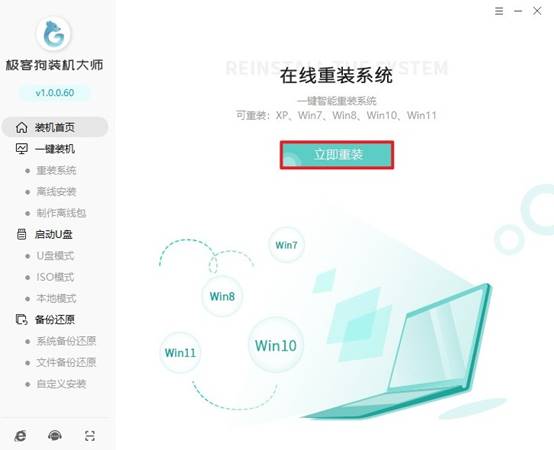
2、挑接下来要挑选合适的Windows 10版本。
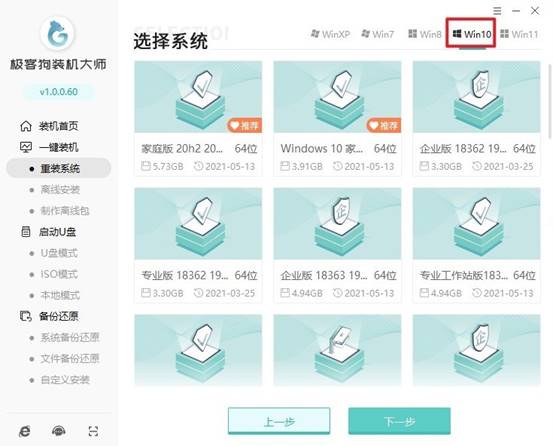
3、根据你的需求勾选预装软件。
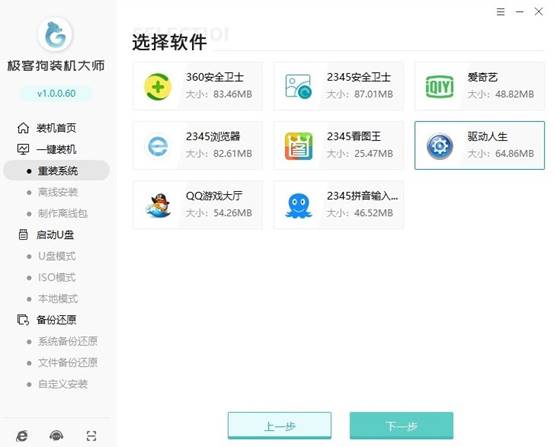
4、一定要把重要数据的备份选项给勾选上,以免被删除。
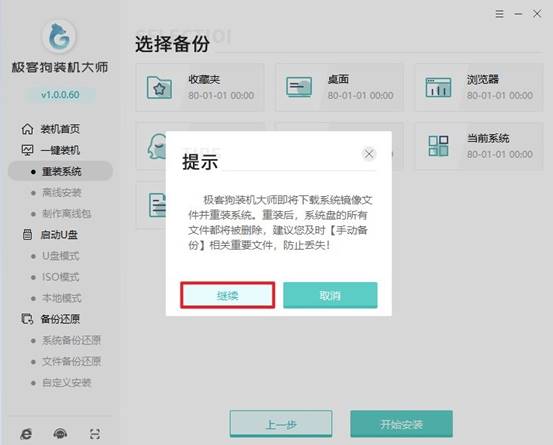
5、接下来就到了资源下载环节,下载时间可是取决于网络速度。
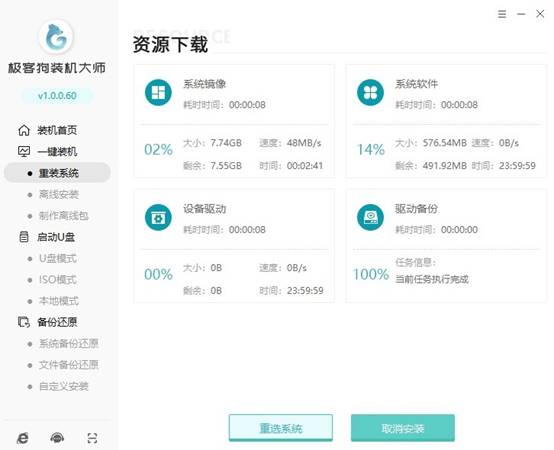
6、在下载资源的同时,重装系统软件会自动去部署安装环境。
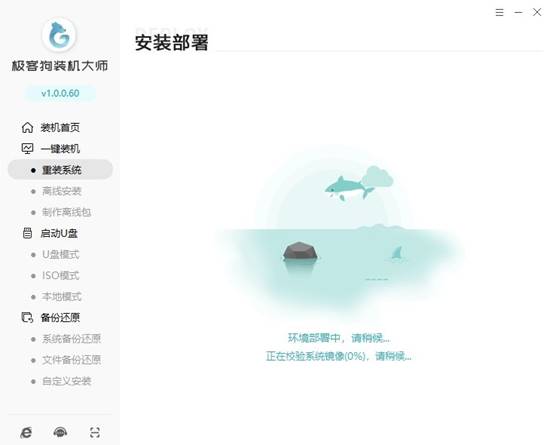
7、等部署完成之后,电脑会自动重启,然后就会进入GeekDog PE。
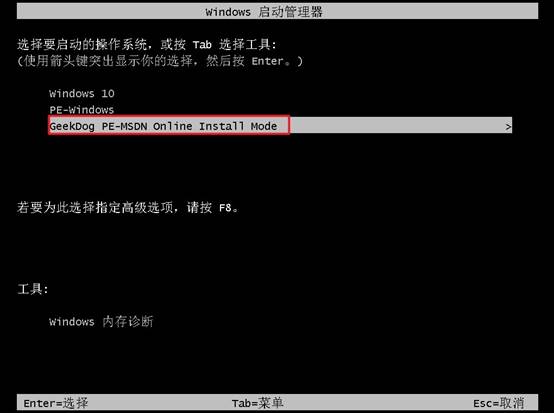
8、进入到GeekDog PE之后,重装软件就会自动开始安装Windows 10系统。
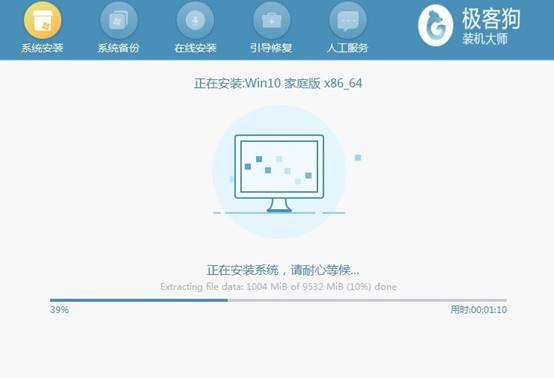
9、最后,电脑会提示重启,这时候点击重启,然后等着进入一个全新的Windows 10系统就大功告成。

以上是,电脑一键装win10系统方法。通过这种方式,即便是没有太多电脑操作经验的用户,也能轻松完成系统重装,让电脑装上全新的win10。总的来说,一键安装省去了繁琐的步骤,大大提升安装成功率,避免因手动操作可能带来的错误导致重装系统失败。
原文链接:https://www.jikegou.net/cjwt/5893.html 转载请标明
极客狗装机大师,系统重装即刻简单
一键重装,备份还原,安全纯净,兼容所有

